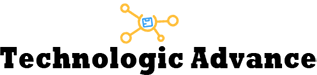Möchten Sie wissen, wie Sie Acer-Treiber installieren können? Nun, suchen Sie nicht weiter, denn in diesem Artikel werden wir Ihnen einen detaillierten Leitfaden geben. Acer ist eine bekannte Marke für Computerhardware und -zubehör, und das Aktualisieren der Treiber auf Ihren Acer-Geräten ist von entscheidender Bedeutung, um eine optimale Leistung zu gewährleisten. Treiber dienen als Verbindung zwischen Ihrem Betriebssystem und den Hardwarekomponenten Ihres Acer-Geräts. Sie spielen eine Schlüsselrolle bei der Gewährleistung der Kompatibilität und Stabilität Ihres Systems. In diesem Artikel werden wir Ihnen Schritt für Schritt zeigen, wie Sie Acer-Treiber installieren können, ganz gleich, ob es sich um Grafiktreiber, Soundtreiber oder WLAN-Treiber handelt. Egal, ob Sie ein erfahrener Benutzer oder ein Anfänger sind, unser Leitfaden wird Ihnen helfen, Ihre Acer-Treiber problemlos zu installieren. Lesen Sie weiter und erfahren Sie, wie Sie Ihr Acer-Gerät optimal nutzen können.
1. Methode: Direkter Download von der Acer-Website
Um Acer-Treiber zu installieren, besuchen Sie zunächst die offizielle Acer-Website. Suchen Sie nach dem Support-Bereich und geben Sie dort das Modell Ihres Acer-Geräts ein. Sie erhalten eine Liste der verfügbaren Treiber für Ihr spezifisches Modell. Klicken Sie auf den Download-Link neben jedem Treiber, den Sie installieren möchten. Warten Sie, bis der Download abgeschlossen ist, und führen Sie dann die heruntergeladene Datei aus, um den Treiber zu installieren. Diese Methode ist einfach und sicher, da Sie die korrekten Treiber erhalten, die von Acer entwickelt wurden.
2. Methode: Verwendung von Windows Update
Eine andere Möglichkeit, Acer-Treiber zu installieren, besteht darin, das integrierte Windows Update-Tool zu verwenden. Öffnen Sie die Einstellungen in Ihrem Windows-Betriebssystem, klicken Sie auf "Update und Sicherheit" und dann auf "Nach Updates suchen". Windows wird nach verfügbaren Treibern für Ihr Acer-Gerät suchen und diese automatisch installieren. Beachten Sie jedoch, dass diese Methode möglicherweise nicht immer die aktuellsten oder spezifischsten Acer-Treiber bereitstellt.
3. Methode: Verwendung einer Treiberaktualisierungssoftware
Eine weitere Option besteht darin, eine spezielle Treiberaktualisierungssoftware von Drittanbietern zu verwenden. Solche Programme scannen Ihr System auf veraltete oder fehlende Treiber und bieten Ihnen dann eine Liste der verfügbaren Updates für Ihr Acer-Gerät an. Sie können den gewünschten Treiber auswählen und die Software wird den Installationsprozess automatisch durchführen. Beachten Sie, dass einige dieser Programme möglicherweise kostenpflichtig sind und dass Sie sicherstellen sollten, dass sie von vertrauenswürdigen Anbietern stammen, um potenzielle Risiken zu minimieren.
4. Methode: Manuelle Treiberinstallation über den Geräte-Manager
Für fortgeschrittene Benutzer bietet der Geräte-Manager von Windows eine Möglichkeit, Acer-Treiber manuell zu installieren. Klicken Sie mit der rechten Maustaste auf das Startmenü, wählen Sie "Geräte-Manager" aus und suchen Sie Ihr Acer-Gerät in der Liste. Klicken Sie mit der rechten Maustaste darauf und wählen Sie "Treiber aktualisieren". Wählen Sie dann "Auf meinem Computer nach Treibersoftware suchen", navigieren Sie zum Speicherort des heruntergeladenen Acer-Treibers und installieren Sie ihn. Diese Methode erfordert spezifisches Wissen über Treiberinstallation und ist nur für erfahrene Benutzer empfohlen.
5. Methode: Verwendung von Acer-eigenen Softwaretools
Einige Acer-Geräte werden mit speziellen Softwaretools geliefert, die die Treiberinstallation erleichtern. Überprüfen Sie, ob Ihr Acer-Gerät solche Tools hat und ob diese auf Ihrem System installiert sind. Diese Tools können automatisch nach verfügbaren Acer-Treibern suchen, diese herunterladen und installieren. Sie werden oft regelmäßig aktualisiert und stellen sicher, dass Sie immer die neuesten Treiberversionen für Ihr Acer-Gerät haben.
Wählen Sie die Methode aus, die am besten zu Ihren Bedürfnissen und Ihrem technischen Kenntnisstand passt, und installieren Sie Acer-Treiber, um die optimale Leistung Ihres Geräts zu gewährleisten.
Weitere verwandte Fragen
1. Wie überprüfe ich, welche Acer-Treiber auf meinem Gerät bereits installiert sind?
Um zu überprüfen, welche Acer-Treiber bereits auf Ihrem Gerät installiert sind, können Sie den Geräte-Manager von Windows verwenden. Klicken Sie mit der rechten Maustaste auf das Startmenü und wählen Sie "Geräte-Manager" aus. In der Liste sehen Sie alle Geräte, einschließlich Ihres Acer-Geräts. Klappen Sie die entsprechende Kategorie auf, beispielsweise "Grafikkarten", auf und Sie sehen die installierten Treiber. Sie können die Treiberversionen überprüfen und über die Eigenschaften zusätzliche Informationen erhalten. Eine andere Möglichkeit besteht darin, das Programm "Systeminformationen" auf Ihrem Acer-Gerät zu öffnen. Geben Sie "Systeminformationen" in das Suchfeld ein, um es zu finden. In diesem Programm finden Sie eine Liste der installierten Treiber mit ihren Versionen.
2. Kann ich Acer-Treiber von anderen Websites herunterladen?
Obwohl es möglich ist, Acer-Treiber von anderen Websites herunterzuladen, wird empfohlen, sie nur von der offiziellen Acer-Website herunterzuladen. Dies liegt daran, dass die Treiber auf der Acer-Website speziell für Ihre Acer-Geräte entwickelt und getestet wurden und somit die beste Kompatibilität gewährleisten. Auf anderen Websites können Treiber möglicherweise veraltet, fehlerhaft oder sogar schädlich sein. Es besteht das Risiko, dass Sie unpassende Treiber herunterladen, die Ihren Computer oder Ihre Geräte beeinträchtigen können. Um sicherzustellen, dass Sie die richtigen und zuverlässigen Acer-Treiber erhalten, ist es ratsam, nur die offizielle Acer-Website zu verwenden.
3. Wie kann ich Intel-Grafiktreiber auf meinem Acer-Computer aktualisieren?
Um Intel-Grafiktreiber auf Ihrem Acer-Computer zu aktualisieren, können Sie entweder die Methode über die Acer-Website verwenden oder direkt auf die Intel-Website gehen. Wenn Sie die Acer-Website verwenden, besuchen Sie den Support-Bereich, geben Sie das Modell Ihres Acer-Geräts ein und suchen Sie nach den verfügbaren Grafiktreibern. Laden Sie den neuesten Intel-Grafiktreiber herunter und installieren Sie ihn gemäß den Anweisungen. Alternativ können Sie auch die Intel-Website besuchen, zum Beispiel die Intel-Treiber- und Support-Assistent-Seite, und das Dienstprogramm herunterladen, um automatisch die neuesten Intel-Grafiktreiber für Ihren Acer-Computer zu installieren. Das Dienstprogramm bietet auch die Möglichkeit, den Intel-Grafiktreiber manuell zu aktualisieren, falls gewünscht. Es ist wichtig, den Grafiktreiber regelmäßig zu aktualisieren, um eine optimale Leistung und Stabilität des Grafiksystems auf Ihrem Acer-Computer zu gewährleisten.

Zusammenfassend lässt sich sagen, dass die Installation von Acer-Treibern ein wichtiger Schritt ist, um die optimale Leistung und Stabilität Ihres Acer-Geräts sicherzustellen. Durch direkten Download von der offiziellen Acer-Website, Verwendung des Windows Update-Tools, Treiberaktualisierungssoftware, manuelle Installation über den Geräte-Manager oder Acer-eigene Softwaretools haben Sie verschiedene Möglichkeiten, Treiber zu installieren. Es empfiehlt sich jedoch, die offizielle Acer-Website zu nutzen, um zuverlässige und spezifische Treiber für Ihr Gerät zu erhalten. Über den Geräte-Manager und das Programm "Systeminformationen" können Sie überprüfen, welche Treiber bereits auf Ihrem Acer-Gerät installiert sind. Es wird dringend davon abgeraten, Treiber von anderen Websites herunterzuladen, da diese möglicherweise nicht kompatibel oder gar schädlich sind. Um die Grafiktreiber auf Ihrem Acer-Computer zu aktualisieren, haben Sie die Wahl zwischen der Acer-Website oder der Intel-Website. Durch regelmäßige Aktualisierung der Treiber können Sie sicherstellen, dass Ihr Acer-Gerät immer auf dem neuesten Stand ist. Verwenden Sie die empfohlenen Methoden, um Acer-Treiber zu installieren, und optimieren Sie so die Leistung Ihres Geräts.